Una nuova truffa supporto tecnico simile a un servizio di supporto tecnico di Microsoft è stato segnalato per interessare gli utenti in maniera massiccia. Si è associato con il dominio profittower(.)com che possono essere pubblicizzati tramite software indesiderato installato sul computer interessato. Gli utenti che arrivano attraverso il pop-up sono fortemente invitati a non chiamare il numero dal momento che i “rappresentanti dei clienti” può corda li in una truffa. Una scansione del computer per il software indesiderato è consigliato anche nel caso in cui si vede pop-up con la 855-612-9897 numero in loro.
| Nome | Profittower(.)net Supporto tecnico Pop-Up |
| Tipo | Supporto tecnico Scam |
| breve descrizione | Gli utenti possono essere presentate una rilevazione dei virus falso sul proprio computer con un numero da chiamare rappresentanti falsi Microsoft. |
| Sintomi | Gli utenti possono assistere a un pop-up sul proprio browser e sentire il seguente messaggio audio che viene eseguito ogni volta Profittower(.)net è aperto: |
| Metodo di distribuzione | attraverso PUP (Programmi potenzialmente indesiderati), del browser reindirizza da siti di terze parti o link nei commenti, messaggi o le risposte pubblicate online. |
| Detection Tool | Scarica Malware Removal Tool, vedere se il tuo sistema è stato interessato dal malware |
| Esperienza utente | Unisciti al forum discutere Profittower(.)net Supporto tecnico Pop-Up. |
Come 855-612-9897 Supporto tecnico Scam è distribuito
La truffa supporto tecnico viene presentato agli utenti che dispongono di solito cliccato su vari link web che possono essere condivise a loro online nei forum, commenti sui video o di immagini o altri messaggi indipendenti. Tali collegamenti possono sembrare sicuro, ma possono causare il browser redirect a siti web come Profittower(.)netto.
Un altro modo per tali pop-up che sarà presentato per l'utente è tramite applicazioni ad-supported. Tale può assomigliare software utile. Tuttavia, essi possono causare annunci pop-up di altri tipi di pubblicità sul PC degli utenti.
Il 855-612-9897 Supporto tecnico Scam In dettaglio
Quando è stato esaminato il numero associato al dominio, è stato stabilito che gli utenti hanno sperimentato il contatto con i rappresentanti che pretendevano fossero da Microsoft. Anche, secondo gli utenti interessati che hanno segnalato il numero a 800notes.com, gli “esperti” sembrava apparire legittima. Tuttavia, che hanno raccolto dati personali da utenti che hanno chiamato il numero e chiese 500 dollari per risolvere un problema che non esiste. Ciò che è ancora più irritante è che i cyber criminali hanno negoziato il prezzo fisso, portandolo a 200 dollari con un particolare utente.
Il dominio Profittower(.)net In dettaglio
Il dominio statunitense stesso è stato indicato come un dominio spam RBL siti riconosciuti che blacklist come, come blacklist.spambag.org. Inoltre, v'è un altro dominio, chiamato deficittower(.)net promuovendo che è stato segnalato per pubblicizzare lo stesso messaggio.
Una volta aperto, il dominio riproduce il messaggio audio di cui sopra e visualizza quello che sembra essere uno scanner antivirus falso. E un messaggio pop-up che indica quanto segue:
→“Sistema di allarme.
Il tuo browser è stato infettato da un adware o malware che ti fa vedere questo pop-up.
Per assistenza immediata, si prega di contattare il supporto del sistema immediatamente 855-612-9897. Non riavviare il computer per impedire ulteriore propagazione.”
Gli utenti dovrebbero essere informati che questo tipo di avvisi sono falsi e non possono avere alcun malware installato sul computer. Tuttavia, c'è la possibilità che il computer colpito potrebbe essere la visualizzazione di annunci pubblicitari e pop-up a causa di un programma adware installato senza il consenso gli utenti del.
arresto Profittower(.)net Pop-up Completamente
Per fermare questi pop-up di apparire sulla vostra macchina, si consiglia di utilizzare l'esercitazione prevista dopo questo articolo. In aggiunta, a tale, si dovrebbe anche eseguire un controllo del sistema per qualsiasi malware che può essere situata in esso. L'installazione di un software avanzato anti-malware è un modo per verificare automaticamente se il vostro sistema è stato modificato da altri programmi che possono essere Amministrazione del Profittower(.)Pop-up nette e nello stesso tempo proteggere il computer da ulteriori intrusioni.
Primo, chiudere il browser da Task Manager di Windows, premendo Tasto WIN e X insieme e la scelta Task Manager. Dopo di che individuare il browser tasto destro del mouse dalla lista e cliccare su Ultimo compito. Dopo che seguire il manuale per rimuoverlo dal vostro browser:
- Windows
- Mac OS X
- Google Chrome
- Mozilla Firefox
- Microsoft Edge
- Safari
- Internet Explorer
- Interrompi i popup push
Come rimuovere Profittower(.)Net Tech Support Pop-Up da Windows.
Passo 1: Scansione per Profittower(.)net Tech Support Pop-up con lo strumento SpyHunter Anti-Malware



Passo 2: Avvia il PC in modalità provvisoria





Passo 3: Disinstalla Profittower(.)Net Tech Support Pop-Up e relativo software da Windows
Ecco un metodo in pochi semplici passi che dovrebbero essere in grado di disinstallare maggior parte dei programmi. Non importa se si utilizza Windows 10, 8, 7, Vista o XP, quei passi otterrà il lavoro fatto. Trascinando il programma o la relativa cartella nel cestino può essere un molto cattiva decisione. Se lo fai, frammenti di programma vengono lasciati, e che possono portare al lavoro instabile del PC, errori con le associazioni di tipo file e altre attività spiacevoli. Il modo corretto per ottenere un programma dal computer è di disinstallarlo. Per fare questo:


 Seguire le istruzioni di cui sopra e vi disinstallare correttamente maggior parte dei programmi.
Seguire le istruzioni di cui sopra e vi disinstallare correttamente maggior parte dei programmi.
Passo 4: Pulisci tutti i registri, Created by Profittower(.)net Tech Support Pop-Up on Your PC.
I registri di solito mirati di macchine Windows sono i seguenti:
- HKEY_LOCAL_MACHINE Software Microsoft Windows CurrentVersion Run
- HKEY_CURRENT_USER Software Microsoft Windows CurrentVersion Run
- HKEY_LOCAL_MACHINE Software Microsoft Windows CurrentVersion RunOnce
- HKEY_CURRENT_USER Software Microsoft Windows CurrentVersion RunOnce
È possibile accedere aprendo l'editor del registro di Windows e l'eliminazione di tutti i valori, creato da Profittower(.)Net Tech Support Pop-Up lì. Questo può accadere seguendo la procedura sotto:


 Mancia: Per trovare un valore virus creato, è possibile fare clic destro su di esso e fare clic su "Modificare" per vedere quale file è impostato per funzionare. Se questa è la posizione file del virus, rimuovere il valore.
Mancia: Per trovare un valore virus creato, è possibile fare clic destro su di esso e fare clic su "Modificare" per vedere quale file è impostato per funzionare. Se questa è la posizione file del virus, rimuovere il valore.
Video Removal Guide for Profittower(.)net Supporto tecnico Pop-Up (Windows).
Sbarazzati di Profittower(.)Net Tech Support Pop-Up da Mac OS X.
Passo 1: Disinstalla Profittower(.)net Tech Support Pop-Up and remove related files and objects





Il Mac ti mostrerà un elenco di elementi che si avvia automaticamente quando si accede. Cerca eventuali app sospette identiche o simili a Profittower(.)net Supporto tecnico Pop-Up. Controllare l'applicazione che si desidera interrompere l'esecuzione automatica e quindi selezionare sul Meno ("-") icona per nasconderlo.
- Vai a mirino.
- Nella barra di ricerca digitare il nome della app che si desidera rimuovere.
- Al di sopra della barra di ricerca cambiare i due menu a tendina per "File di sistema" e "Sono inclusi" in modo che è possibile vedere tutti i file associati con l'applicazione che si desidera rimuovere. Tenete a mente che alcuni dei file non possono essere correlati al app in modo da essere molto attenti che i file si elimina.
- Se tutti i file sono correlati, tenere il ⌘ + A per selezionare loro e poi li di auto "Trash".
Nel caso in cui non è possibile rimuovere Profittower(.)Net Tech Support Pop-Up tramite Passo 1 sopra:
Nel caso in cui non è possibile trovare i file dei virus e gli oggetti nelle applicazioni o altri luoghi che abbiamo sopra riportati, si può cercare manualmente per loro nelle Biblioteche del Mac. Ma prima di fare questo, si prega di leggere il disclaimer qui sotto:



Puoi ripetere la stessa procedura con il seguente altro Biblioteca directory:
→ ~ / Library / LaunchAgents
/Library / LaunchDaemons
Mancia: ~ è lì apposta, perché porta a più LaunchAgents.
Passo 2: Cerca e rimuovi Profittower(.)net Tech Support Pop-Up files from your Mac
Quando si verificano problemi sul Mac a causa di script e programmi indesiderati come Profittower(.)net Supporto tecnico Pop-Up, il modo consigliato di eliminare la minaccia è quello di utilizzare un programma anti-malware. SpyHunter per Mac offre funzionalità di sicurezza avanzate insieme ad altri moduli che miglioreranno la sicurezza del tuo Mac e la proteggeranno in futuro.
Video Removal Guide for Profittower(.)net Supporto tecnico Pop-Up (Mac)
rimuovere Profittower(.)Net Tech Support Pop-Up da Google Chrome.
Passo 1: Avvia Google Chrome e apri il menu a discesa

Passo 2: Spostare il cursore sopra "Strumenti" e poi dal menu esteso scegliere "Estensioni"

Passo 3: Dal aperto "Estensioni" menu di individuare l'estensione indesiderata e fare clic sul suo "Rimuovere" pulsante.

Passo 4: Dopo l'estensione viene rimossa, riavviare Google Chrome chiudendo dal rosso "X" pulsante in alto a destra e iniziare di nuovo.
Cancella Profittower(.)Net Tech Support Pop-Up da Mozilla Firefox.
Passo 1: Avviare Mozilla Firefox. Aprire la finestra del menu:

Passo 2: Selezionare il "Componenti aggiuntivi" icona dal menu.

Passo 3: Selezionare l'estensione indesiderata e fare clic su "Rimuovere"

Passo 4: Dopo l'estensione viene rimossa, riavviare Mozilla Firefox chiudendo dal rosso "X" pulsante in alto a destra e iniziare di nuovo.
Disinstalla Profittower(.)Net Tech Support Pop-Up da Microsoft Edge.
Passo 1: Avviare il browser Edge.
Passo 2: Apri il menu a tendina facendo clic sull'icona nell'angolo in alto a destra.

Passo 3: Dal menu a discesa selezionare "Estensioni".

Passo 4: Scegli l'estensione dannosa sospetta che desideri rimuovere, quindi fai clic sull'icona a forma di ingranaggio.

Passo 5: Rimuovere l'estensione dannosa scorrendo verso il basso e quindi facendo clic su Disinstalla.

rimuovere Profittower(.)Net Tech Support Pop-Up da Safari
Passo 1: Avvia l'app Safari.
Passo 2: Dopo avere posizionato il cursore del mouse nella parte superiore dello schermo, fai clic sul testo di Safari per aprire il suo menu a discesa.
Passo 3: Dal menu, clicca su "Preferenze".

Passo 4: Dopo di che, seleziona la scheda "Estensioni".

Passo 5: Fare clic una volta sulla estensione che si desidera rimuovere.
Passo 6: Fare clic su "Disinstalla".

Una finestra pop-up che chiede conferma per disinstallare l'estensione. Selezionare 'Uninstall' di nuovo, e il Profittower(.)net Tech Support Pop-Up sarà rimosso.
Elimina Profittower(.)Net Tech Support Pop-Up da Internet Explorer.
Passo 1: Avviare Internet Explorer.
Passo 2: Fare clic sull'icona a forma di ingranaggio denominata "Strumenti" per aprire il menu a discesa e selezionare "Gestisci componenti aggiuntivi"

Passo 3: Nella finestra "Gestisci componenti aggiuntivi".

Passo 4: Seleziona l'estensione che desideri rimuovere, quindi fai clic su "Disabilita". Una finestra pop-up apparirà per informarvi che si sta per disattivare l'estensione selezionata, e alcuni altri componenti aggiuntivi potrebbero essere disattivate pure. Lasciare tutte le caselle selezionate, e fai clic su "Disabilita".

Passo 5: Dopo l'estensione indesiderato è stato rimosso, riavvia Internet Explorer chiudendolo dal pulsante rosso "X" situato nell'angolo in alto a destra e riavvialo.
Rimuovi le notifiche push dai tuoi browser
Disattiva le notifiche push da Google Chrome
Per disabilitare eventuali notifiche push dal browser Google Chrome, si prega di seguire i passi di seguito:
Passo 1: Vai a Impostazioni in Chrome.

Passo 2: In Impostazioni, selezionare “Impostazioni avanzate":

Passo 3: Fare clic su "Le impostazioni del contenuto":

Passo 4: Aperto "notifiche":

Passo 5: Fare clic sui tre punti e scegliere Blocca, Modificare o rimuovere le opzioni:

Rimuovere le notifiche push su Firefox
Passo 1: Vai a Opzioni di Firefox.

Passo 2: Vai alle impostazioni", digitare "notifiche" nella barra di ricerca e fare clic "Impostazioni":

Passo 3: Fai clic su "Rimuovi" su qualsiasi sito in cui desideri che le notifiche vengano eliminate e fai clic su "Salva modifiche"

Interrompi le notifiche push su Opera
Passo 1: In Opera, stampa ALT + P per andare su Impostazioni.

Passo 2: In Setting search, digitare "Contenuto" per accedere alle impostazioni del contenuto.

Passo 3: Notifiche aperte:

Passo 4: Fai lo stesso che hai fatto con Google Chrome (spiegato di seguito):

Elimina le notifiche push su Safari
Passo 1: Apri le preferenze di Safari.

Passo 2: Scegli il dominio da cui ti piacciono i push pop-up e passa a "Negare" da parte di "permettere".
Profittower(.)net Tech Support Pop-Up-FAQ
What Is Profittower(.)net Supporto tecnico Pop-Up?
The Profittower(.)net Tech Support Pop-Up threat is adware or virus redirect del browser.
Potrebbe rallentare notevolmente il computer e visualizzare annunci pubblicitari. L'idea principale è che le tue informazioni vengano probabilmente rubate o che più annunci vengano visualizzati sul tuo dispositivo.
I creatori di tali app indesiderate lavorano con schemi pay-per-click per fare in modo che il tuo computer visiti siti Web rischiosi o diversi tipi che potrebbero generare loro fondi. Questo è il motivo per cui non si preoccupano nemmeno dei tipi di siti Web visualizzati negli annunci. Questo rende il loro software indesiderato indirettamente rischioso per il tuo sistema operativo.
What Are the Symptoms of Profittower(.)net Supporto tecnico Pop-Up?
Ci sono diversi sintomi da cercare quando questa particolare minaccia e anche le app indesiderate in generale sono attive:
Sintomo #1: Il tuo computer potrebbe rallentare e avere scarse prestazioni in generale.
Sintomo #2: Hai delle barre degli strumenti, componenti aggiuntivi o estensioni sui browser Web che non ricordi di aver aggiunto.
Sintomo #3: Vedi tutti i tipi di annunci, come i risultati di ricerca supportati da pubblicità, pop-up e reindirizzamenti per apparire casualmente.
Sintomo #4: Vedi le app installate sul tuo Mac in esecuzione automaticamente e non ricordi di averle installate.
Sintomo #5: Vedi processi sospetti in esecuzione nel tuo Task Manager.
Se vedi uno o più di questi sintomi, quindi gli esperti di sicurezza consigliano di controllare la presenza di virus nel computer.
Quali tipi di programmi indesiderati esistono?
Secondo la maggior parte dei ricercatori di malware ed esperti di sicurezza informatica, le minacce che attualmente possono colpire il tuo dispositivo possono essere software antivirus non autorizzato, adware, browser hijacker, clicker, ottimizzatori falsi e qualsiasi forma di PUP.
Cosa fare se ho un "virus" like Profittower(.)net Supporto tecnico Pop-Up?
Con poche semplici azioni. Innanzitutto, è imperativo seguire questi passaggi:
Passo 1: Trova un computer sicuro e collegalo a un'altra rete, non quello in cui è stato infettato il tuo Mac.
Passo 2: Cambiare tutte le password, a partire dalle tue password e-mail.
Passo 3: consentire autenticazione a due fattori per la protezione dei tuoi account importanti.
Passo 4: Chiama la tua banca a modificare i dati della carta di credito (codice segreto, eccetera) se hai salvato la tua carta di credito per acquisti online o hai svolto attività online con la tua carta.
Passo 5: Assicurati che chiama il tuo ISP (Provider o operatore Internet) e chiedi loro di cambiare il tuo indirizzo IP.
Passo 6: Cambia il tuo Password Wi-Fi.
Passo 7: (Opzionale): Assicurati di scansionare tutti i dispositivi collegati alla tua rete alla ricerca di virus e ripeti questi passaggi per loro se sono interessati.
Passo 8: Installa anti-malware software con protezione in tempo reale su ogni dispositivo che hai.
Passo 9: Cerca di non scaricare software da siti di cui non sai nulla e stai alla larga siti web di bassa reputazione generalmente.
Se segui questi consigli, la tua rete e tutti i dispositivi diventeranno significativamente più sicuri contro qualsiasi minaccia o software invasivo delle informazioni e saranno privi di virus e protetti anche in futuro.
How Does Profittower(.)net Tech Support Pop-Up Work?
Una volta installato, Profittower(.)net Tech Support Pop-Up can raccogliere dati utilizzando tracker. Questi dati riguardano le tue abitudini di navigazione sul web, come i siti web che visiti e i termini di ricerca che utilizzi. Viene quindi utilizzato per indirizzarti con annunci pubblicitari o per vendere le tue informazioni a terzi.
Profittower(.)net Tech Support Pop-Up can also scaricare altro software dannoso sul tuo computer, come virus e spyware, che può essere utilizzato per rubare le tue informazioni personali e mostrare annunci rischiosi, che potrebbero reindirizzare a siti di virus o truffe.
Is Profittower(.)net Tech Support Pop-Up Malware?
La verità è che i PUP (adware, browser hijacker) non sono virus, ma potrebbe essere altrettanto pericoloso poiché potrebbero mostrarti e reindirizzarti a siti Web di malware e pagine di truffe.
Molti esperti di sicurezza classificano i programmi potenzialmente indesiderati come malware. Ciò è dovuto agli effetti indesiderati che i PUP possono causare, come la visualizzazione di annunci intrusivi e la raccolta di dati dell'utente senza la conoscenza o il consenso dell'utente.
About the Profittower(.)net Tech Support Pop-Up Research
I contenuti che pubblichiamo su SensorsTechForum.com, this Profittower(.)net Tech Support Pop-Up how-to removal guide included, è il risultato di ricerche approfondite, duro lavoro e la dedizione del nostro team per aiutarti a rimuovere lo specifico, problema relativo all'adware, e ripristinare il browser e il sistema informatico.
How did we conduct the research on Profittower(.)net Supporto tecnico Pop-Up?
Si prega di notare che la nostra ricerca si basa su un'indagine indipendente. Siamo in contatto con ricercatori di sicurezza indipendenti, grazie al quale riceviamo aggiornamenti quotidiani sugli ultimi malware, adware, e definizioni di browser hijacker.
Inoltre, the research behind the Profittower(.)net Tech Support Pop-Up threat is backed with VirusTotal.
Per comprendere meglio questa minaccia online, si prega di fare riferimento ai seguenti articoli che forniscono dettagli informati.













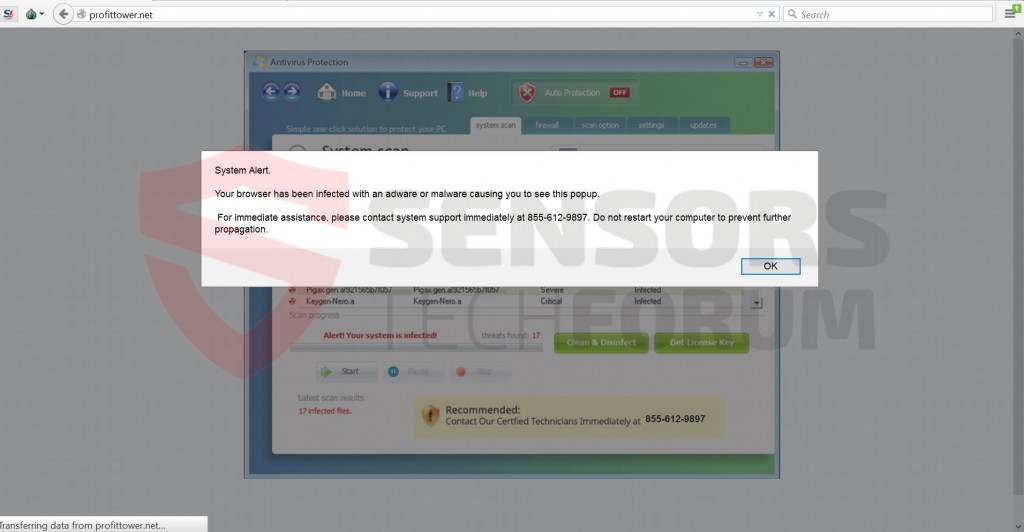











 1. Installare SpyHunter per ricercare e rimuovere Profittower(.)net Supporto tecnico Pop-Up.
1. Installare SpyHunter per ricercare e rimuovere Profittower(.)net Supporto tecnico Pop-Up.


 1. Installare Malwarebytes Anti-Malware per eseguire la scansione e rimuovere Profittower(.)net Supporto tecnico Pop-Up.
1. Installare Malwarebytes Anti-Malware per eseguire la scansione e rimuovere Profittower(.)net Supporto tecnico Pop-Up.







 1. Installare STOPzilla Anti Malware per eseguire la scansione e rimuovere Profittower(.)net Supporto tecnico Pop-Up.
1. Installare STOPzilla Anti Malware per eseguire la scansione e rimuovere Profittower(.)net Supporto tecnico Pop-Up.




